
外出中に家をすばやく簡単に監視する方法が必要な場合は、SmartThings Home MonitoringKitを設定する方法をご覧ください。
SmartThingsとは何ですか?
SmartThings はSamsungのスマートホーム製品ラインであり、住宅所有者と賃貸人が家から離れている間もドメインを監視するためのユーザーフレンドリーな方法を目指しています。

メイン ホームモニタリングキット 必要なハブ、2つの多目的センサー(ドアと窓の開閉センサー)、1つのモーションセンサー、1つのスマートコンセントが含まれています。家全体を整えるのはそれほど重要ではありませんが、小さなアパートの場合、キット自体はかなりうまく機能します。ありがたいことに、SmartThingsには、カメラや水漏れセンサーなど、家やアパートを完全に飾るために個別に購入できるあらゆる種類のセンサーとデバイスがあります。
Philips Hue、Kwiksetスマートロックなど、他のサードパーティ製デバイスをSmartThingsに接続することもできます(Samsungには 完全な互換性リスト 利用可能)。そうすることで、さまざまなセンサーと連携して、シームレスなスマートホームエクスペリエンスを実現できます。そのため、玄関のドアが開くたびにPhilips Hueライトをオンにしたい場合は、SmartThingsでこれが可能になります。
SmartThingsホームモニタリングキットを設定する方法
SmartThingsキットのセットアップは、SmartThingsアプリを使用すると非常に簡単です。アプリをまだダウンロードしていない場合は、先に進んでアプリを入手してください。 iTunes App Store または グーグルプレイ 。
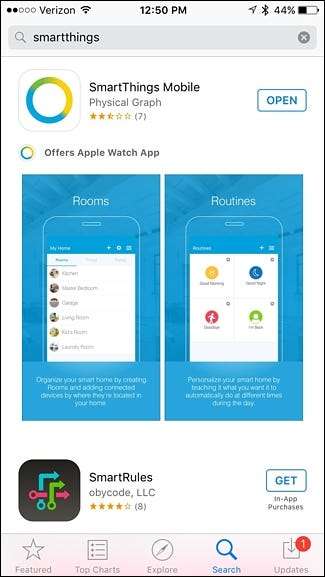
アプリを開いたら、「サインアップ」をタップしてアカウントを作成します。
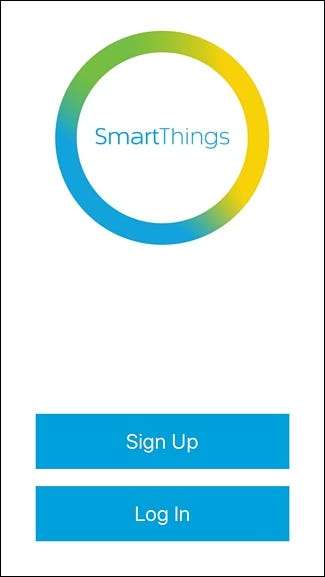
次に、名前、メールアドレス、パスワードを入力します。続行するには、右下隅にある[次へ]をタップします。
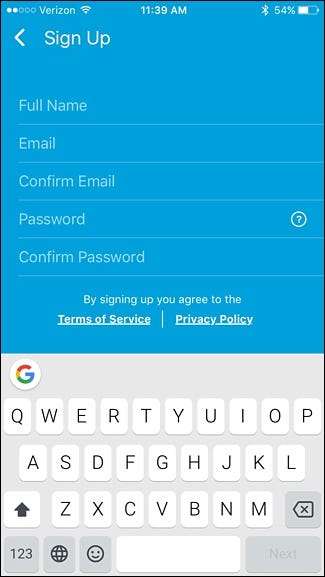
お住まいの国を選択し、「次へ」をクリックしてください。
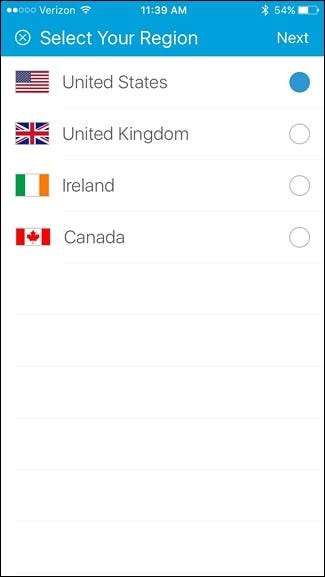
次の画面で、SmartThingsキットに付属のコードを入力します。これは、箱の中の紙に印刷された大きな6桁のコードです。
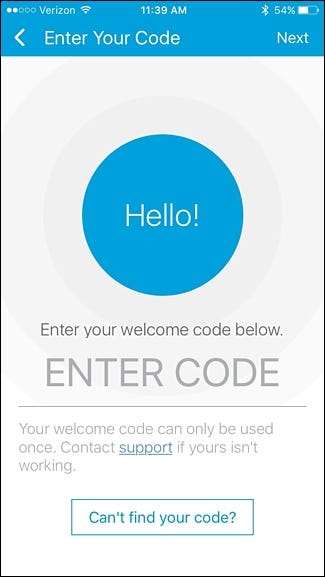
次のページの「次へ」をタップします。
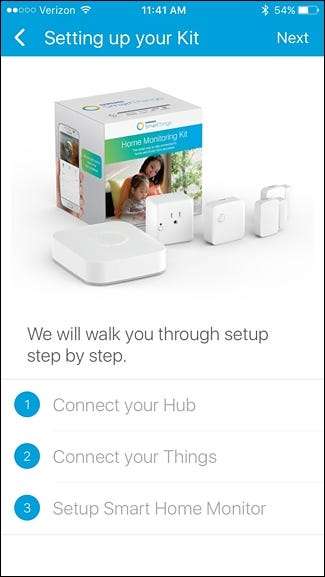
次に、SmartThingsハブをホームネットワークに接続します。底部カバーを外し、単三電池4本を挿入することから始めます。これらは、停電に備えたバックアップバッテリーです。これが完了したら、カバーを元に戻します。

次に、イーサネットケーブルをハブに接続し、もう一方の端をルーターの開いているポートに接続します。その後、電源アダプターを接続し、利用可能な壁のコンセントに差し込みます。

ハブが起動するのを待つと、すぐに3つの小さなLEDライトが前面に表示されます。これらのライトが表示されたら、アプリで[次へ]をクリックします。
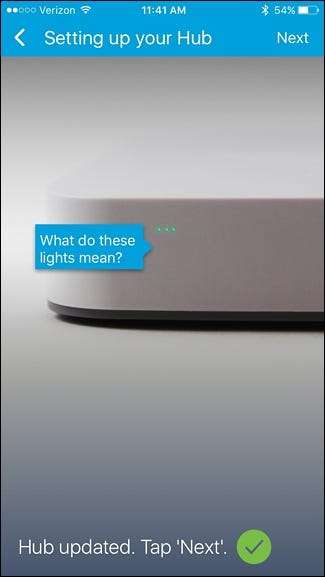
次の画面で、必要に応じて家にカスタム名を付け、オプションの写真をアップロードします。下に、設定することもできます ジオフェンシング 、ただし、これらのいずれも必須ではありません。続行するには、右上隅の[次へ]をクリックしてください。
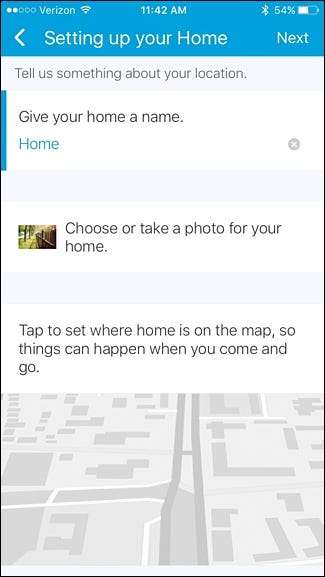
次の画面には、ハブが接続されたことが表示されます。 「次へ」を押します。
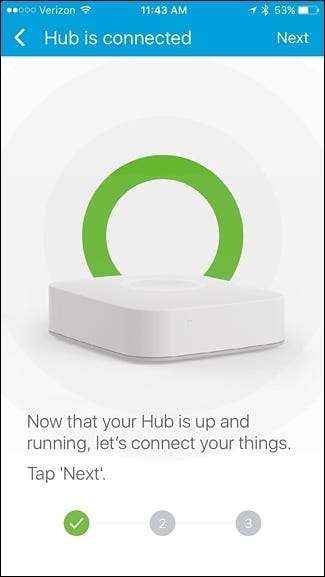
次に、さまざまなセンサーをハブに接続し、住居の武装と監視を開始します。 「OK、了解しました」をタップします。開始するには、下部にあります。
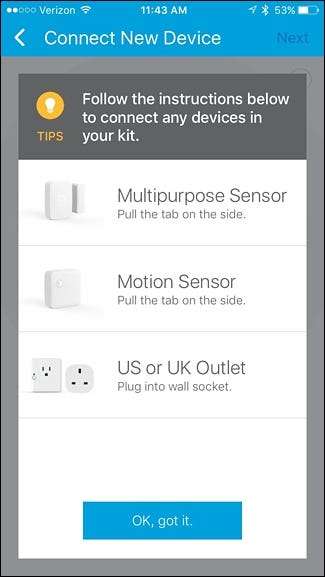
センサーからバックプレートを取り外し、側面の取り付けテンプレートとバッテリータブを取り外します。これを行うと、センサーは自動的にハブとのペアリングを開始します。キットに含まれているスマートコンセントを使用すると、前面の小さなボタンを押すだけでペアリングを開始できます。

ペアリングすると、アプリで確認します。 「次へ」を押します。
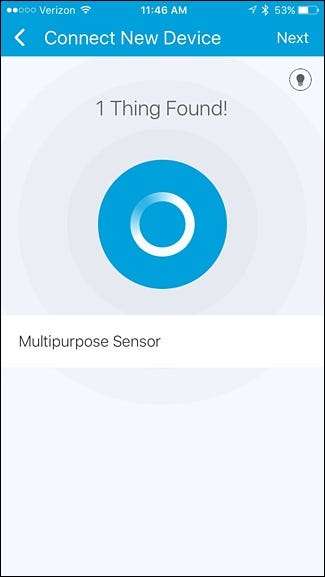
次の画面で、センサーにカスタム名を付けて部屋に追加できます。
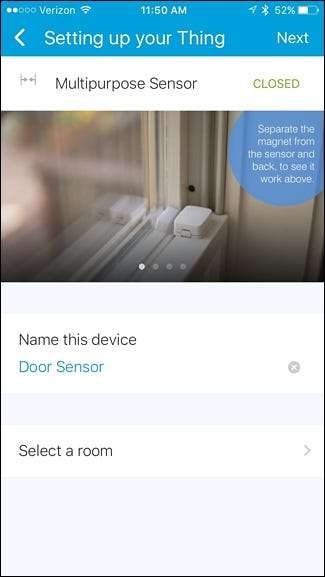
部屋は、1つの部屋に複数のデバイスがある場合に役立ち、特定の部屋の自動化を簡単に監視および設定できます。

「完了」、「次へ」の順に押して、そのセンサーのセットアッププロセスを完了します。開閉センサーの場合は、先に進んで、ネジまたは付属の3M粘着パッドを使用してドアまたは窓に取り付けます。

センサーの使用が終了したら、SmartThingsアプリのスマートホームモニター機能の学習に進むことができます。 「次へ」をタップします。

スマートホームモニターとは何かを説明するビデオを見ることができます。基本的に、家の中のすべてに問題がないかどうか、すべてのセンサーが正しい状態にあるかどうかを確認するのは、ワンストップショップです。そうでない場合(スマートホームモニターがバックドアが開いていると言っている場合など)、これを知らせるアラートを受け取ります。
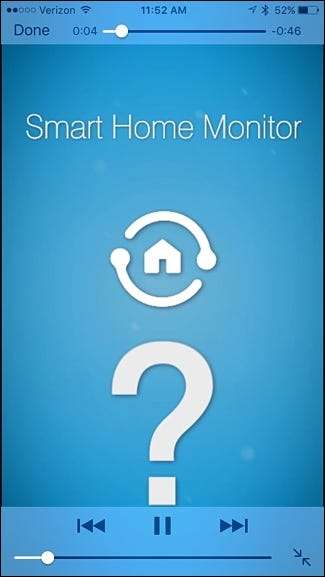
ビデオを見ると、セットアッププロセスが完了し、SmartThingsアプリにダッシュボードが表示されます。
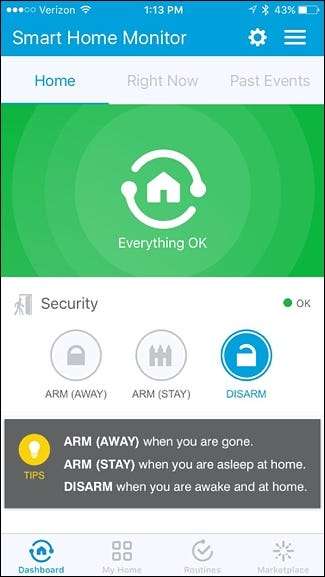
空白の白い画面しか表示されない場合は、右上隅の設定歯車アイコンをタップして、スマートホームモニターを再度構成し、今回表示されるようにすることができますが、それでも表示されない場合は、少し待ってください時間の。これは現在、アプリのバグのようです。
スマートホームモニターを構成するには、右上隅にある設定歯車のアイコンをタップすることから始めます。
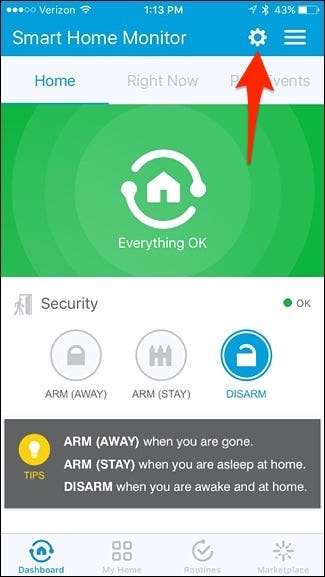
「セキュリティ」をタップします。
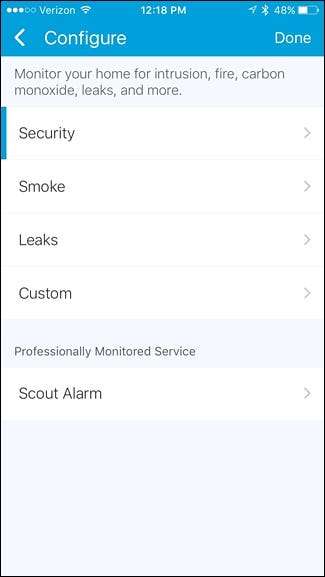
デフォルトでは、すべてのセンサーが家を監視するために武装していますが、トグルスイッチをオフにして特定のセンサーを選択することができます。完了したら、[次へ]をクリックします。
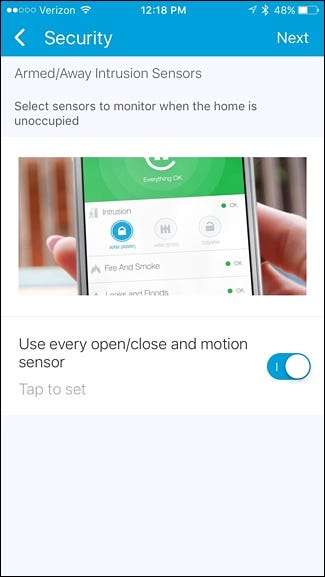
次の画面で、受信する通知の種類を選択します。サイレンやライトで警告するにはサードパーティのデバイスが必要です。または、テキストと音声で通知を受け取ることもできます。通知方法を選択するときに「完了」をクリックします。
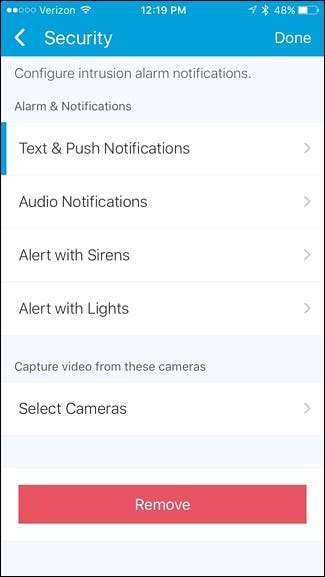
もう一度「完了」をタップして、設定を完了します。
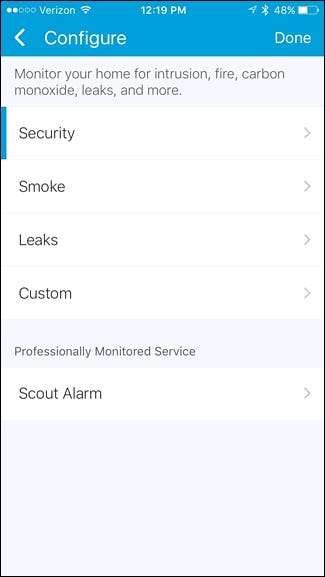
メイン画面から、SmartThingsデバイスをセットアップに追加できます。これを行うには、下部にある[マイホーム]タブをタップすることから始めます。
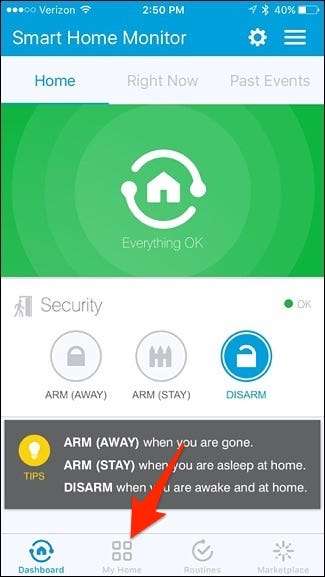
次に、画面右上の「+」アイコンをタップします。
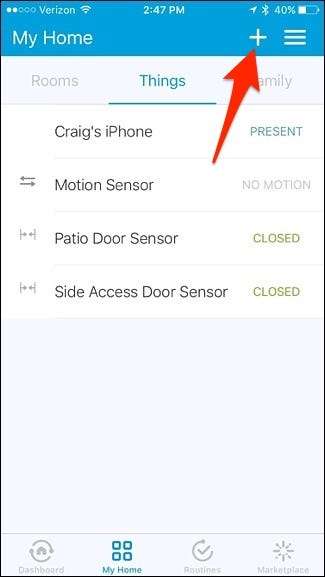
下部のポップアップが表示されたら、「モノを追加」を選択します。
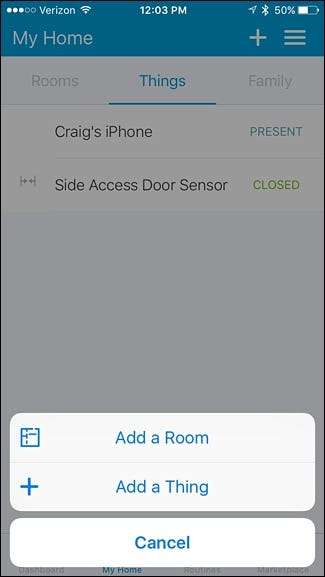
上部にある[今すぐ接続]をタップします。

最初にセットアップしたセンサーと同様に、バックプレートを取り外し、取り付けテンプレートを取り外し、バッテリータブを取り外して、SmartThingsハブとのペアリングを開始します。センサーが見つかったら、[完了]をクリックして、最初のセンサーで以前と同じプロセスを実行できます。たとえば、名前を付けて特定の部屋に配置します。
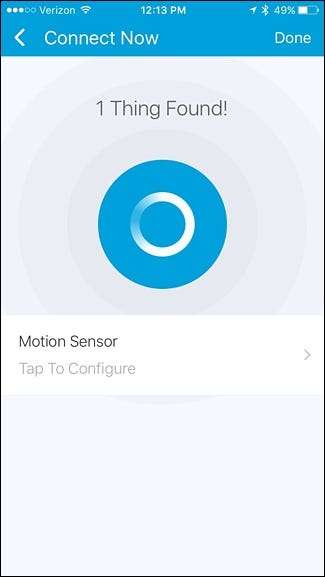
すべてのセンサーとデバイスをセットアップしたら、いつでも家の監視と武装を開始できます。メイン画面から家のステータスをすばやく変更できるため、家が「武装」している場合は、何かが起こったときに通知が届きます。武装解除されている場合、通知は届きません。
「今すぐ」をタップすると、各センサーとデバイスの状態も表示され、ドアが開いたままになっていないか、誰かが部屋を占有しているかどうかをすばやく確認できます。
下のスクリーンショットでは、「腕」の2つの状態が利用可能であることがわかります。 「Arm(Away)」と「Arm(Stay)」があります。前者はあなたがまったく家にいないときであり、後者はあなたが家にいるが眠っているとき、またはあなた自身の心の安全を確保したいときです。
スマートホームモニターを構成するときに、各武装状態で何かが発生したときに警告するセンサーとデバイスを選択できます。そのため、特定のセンサーを「Arm(Away)」で武装させ、他のセンサーを「Arm(Stay)」で武装させるように設定できました。たとえば、「Arm(Away)」ではすべてのセンサーが有効になっている可能性がありますが、「Arm(Stay)」ではドアセンサーのみが有効になっている可能性があるため、家の中を歩き回るときにモーション検出器をオフにすることはありません。
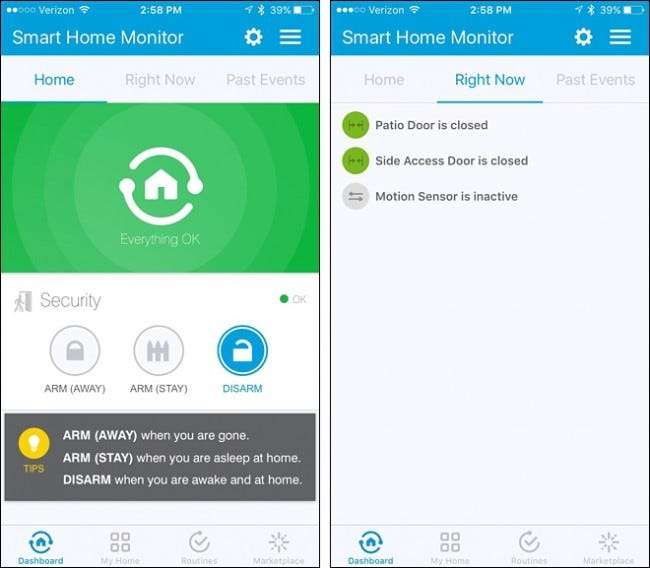
時間をかけてアプリを探索し、さまざまな機能に慣れてください。明らかに、セットアッププロセスはまだ始まったばかりなので、近い将来、SmartThingsのハウツーをもう一度確認してください。







